
Совместное использование приложений через Bluetooth: возможно ли это? Вот как это сделать правильно

«Как перенести приложения с телефона на другой телефон через Bluetooth?»
- Из Quora
При ежедневном использовании смартфонов приложения стали неотъемлемой частью нашей жизни. Однако бывают моменты, когда нам хочется поделиться любимыми приложениями напрямую с друзьями или семьёй, не прибегая к интернету или другим сложным методам.
Итак, может ли Bluetooth, удобная и быстрая беспроводная технология, помочь нам легко делиться приложениями? В этой статье мы подробно расскажем, как организовать общий доступ к приложениям через Bluetooth на устройствах Android , а также рассмотрим альтернативный способ обмена приложениями между устройствами Android без использования Bluetooth.
Да. Передача приложений с одного Android на другое возможна по Bluetooth. Кроме того, важно отметить, что приложения, предустановленные на двух телефонах Android или двух устройствах iOS , не могут быть переданы вместе с их данными. Для обмена данными предустановленного приложения необходимо использовать продвинутое программное обеспечение для обмена данными, которое мы расскажем в конце статьи. Кроме того, оно поддерживает передачу приложений между телефонами независимо от их систем.
Примечание: передача приложений с iPhone на Android или Android на iPhone через Bluetooth невозможна, если вы не сделаете джейлбрейк устройства.
Как передать приложение по Bluetooth? Передача приложений между устройствами Android по Bluetooth — простой процесс, независимо от версии вашего телефона. Для обмена приложениями между устройствами Android необходимо установить сторонние приложения с поддержкой передачи данных по Bluetooth. Существует множество приложений, использующих Bluetooth для передачи файлов. В этом разделе мы рассмотрим два из них, которые обеспечивают отличную поддержку и невероятно просты в использовании.
Apk Share Bluetooth — это программа, которая использует Bluetooth для лёгкого обмена приложениями между устройствами Android . Вам просто нужно установить приложение, и после его завершения вы увидите все загруженные приложения на Android на устройстве, которыми можно безопасно и удобно поделиться с другим устройством Android .
Вот как делиться приложениями через Bluetooth с помощью Apk Share Bluetooth:
Шаг 1. Сначала запустите Play Store на отправляющем устройстве, затем загрузите приложение Apk Share Bluetooth.
Шаг 2. Включите Bluetooth на обоих устройствах. После этого откройте этот инструмент и выберите приложения, которые хотите перенести.
Шаг 3. Когда вы выберете все приложения, нажмите кнопку «ОТПРАВИТЬ/ПОДЕЛИТЬСЯ», а затем выберите опцию Bluetooth.
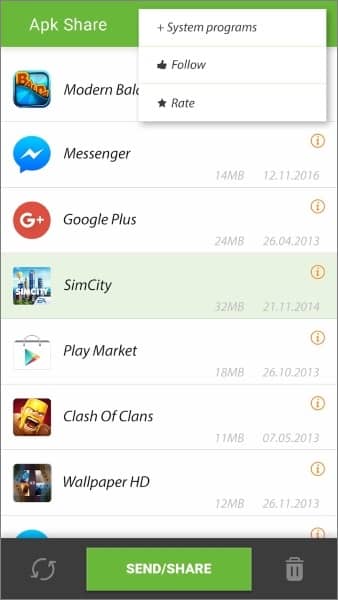
Шаг 4. Выберите телефон, с которым хотите поделиться приложениями, и запрос будет отправлен непосредственно на принимающее устройство. Получив запрос, подтвердите его и продолжите.
Шаг 5. После принятия запроса выбранные приложения будут загружены на ваш принимающий телефон. Вы можете установить их прямо из всплывающего уведомления или нажав кнопку «Загрузить» в файловом менеджере.
Если вы являетесь пользователем Samsung, следующая статья может быть вам полезна:
Как перенести приложения с Samsung на Samsung [Быстрая передача]Bluetooth App Sender APK Share — ещё одно стороннее приложение, позволяющее делиться приложениями с любым пользователем Android устройства. Достаточно установить это приложение, и отправка приложений станет лёгкой и лёгкой. Установка приложения на принимающем устройстве не обязательна, так как приложения будут отправляться только с вашего устройства. Хотя скорость работы приложения может быть не всегда на должном уровне, это ничто по сравнению с удобством обмена приложениями.
Вот как использовать этот инструмент для передачи приложений Bluetooth на другой телефон:
Шаг 1. Откройте приложение, перейдите в раздел «Приложения» и выберите, какие из них вы хотите перенести.
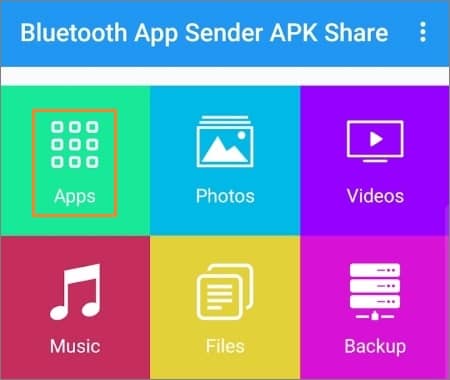
Шаг 2. Затем нажмите «Отправить Apk» и выберите Bluetooth в качестве режима обмена.
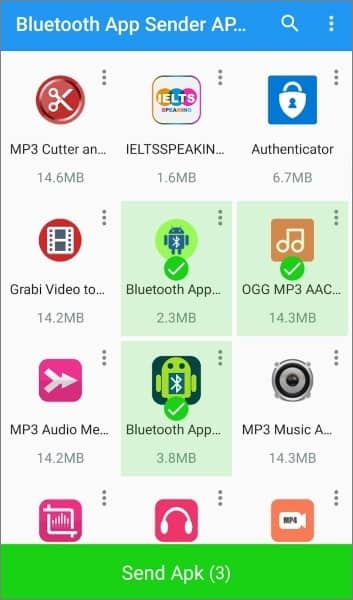
Шаг 3. Выберите устройство для отправки приложений. Принимающее устройство должно быть подключено по Bluetooth и иметь возможность обнаружения телефона, чтобы вы могли быстро найти эти файлы и поделиться ими.
Шаг 4. После выбора приложений для отправки другое устройство получит APK-файл.
Шаг 5. Вы можете найти файлы в файловом менеджере, так как Android обычно сохраняет файлы, полученные по Bluetooth, в папке с тем же именем, расположенной в хранилище.
Эффективным способом переноса приложений между смартфонами Android является функция Quick Share. Эта недавно появившаяся функция Android позволяет пользователям безопасно и удобно обмениваться данными между близко расположенными Android смартфонами. На некоторых устройствах эта функция уже предустановлена. Она устанавливает соединение между устройствами по Bluetooth, обеспечивая удобный обмен файлами.
Вот как передавать приложения по Bluetooth на другое устройство с помощью функции Quick Share:
Шаг 1. Откройте Play Маркет и нажмите на значок с тремя точками в левом верхнем углу экрана, чтобы открыть меню Play Маркета. На некоторых устройствах это меню не отображается, но в вашем аккаунте Google оно есть. Нажмите на него.
Шаг 2. Выберите «Мои приложения и игры» или «Управление приложениями и устройствами» из списка.
Шаг 3. Вы перейдете в раздел «Обновления». Найдите опцию «Поделиться» и нажмите на неё. После этого перейдите на вкладку «Отправить», чтобы поделиться приложениями с помощью функции «Быстрая отправка».
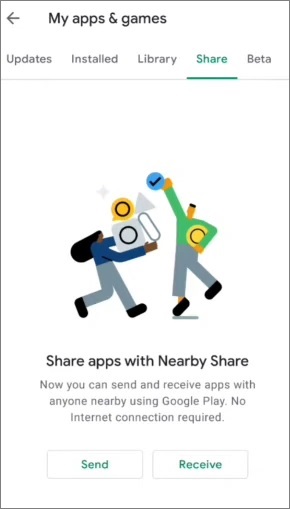
Шаг 4. Вам будет предложено предоставить Play Store разрешение на доступ к вашему местоположению. Нажмите «Продолжить» и выберите один из предложенных вариантов.
Шаг 5. На экране вашего устройства появится список приложений, которыми вы можете поделиться с телефона. Просто выберите нужные. Затем нажмите «Отправить» в верхней части экрана.
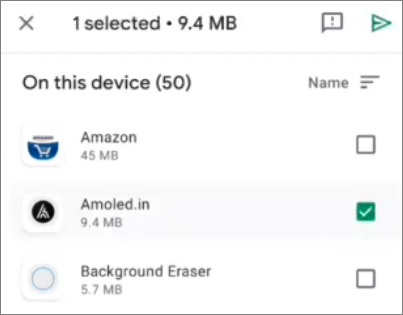
Шаг 6. Откройте Play Маркет на принимающем устройстве, нажмите кнопку «Поделиться» и выберите «Получить». Сразу после выбора пункта «Получить» на Android -устройстве, с которого отправляется приложение, появится значок устройства.
Шаг 7. Вы увидите код сопряжения на обоих экранах. Просто нажмите правые кнопки, чтобы продолжить. Процесс начнётся, и после его завершения вы сможете установить приложения, которыми поделились, на другое Android .
Bluetooth может стать настоящим тормозом при обмене приложениями. Если вам нужен более быстрый и плавный способ переноса приложений между устройствами Android , попробуйте Coolmuster Mobile Transfer — он точно сделает процесс молниеносным.
Mobile Transfer — это идеальное решение для переноса данных приложений между Android Android и iPhone, а также наоборот. Это интуитивно понятный инструмент, которым могут пользоваться как технически подкованные пользователи, так и те, кто не разбирается в технологиях. Благодаря широкому набору инструментов и простой настройке вы сможете быстро перенести свои приложения. Приложение позволяет переносить данные, такие как приложения, фотографии, видео и документы, с одного Android на другое всего одним щелчком мыши.
Вот функции Mobile Transfer, о которых вам следует знать:
Вот шаги для переноса приложений между Android :
01. Для начала установите программу на компьютер и запустите её. Подключите оба устройства Android к компьютеру с помощью USB-кабелей, следуйте инструкциям на экране, чтобы включить отладку по USB, и предоставьте каждому телефону определённые разрешения. После настройки ещё раз проверьте правильность расположения устройств; если нет, нажмите «Перевернуть», чтобы поменять их местами.

02. Выберите «Приложения», поскольку вы переносите их на другой Android . После этого нажмите «Начать копирование», и все приложения с вашего телефона Android будут легко перенесены на другой телефон.

Вы можете посмотреть видеоинструкцию по легкому переносу данных (продолжительностью около 2 минут):
Надеюсь, вы успешно освоили навык обмена приложениями через Bluetooth. Мы продемонстрировали простые способы обмена приложениями между телефонами Android . Вы можете использовать сторонние приложения, такие как Apk Share Bluetooth, Bluetooth App Sender APK Share, или воспользоваться функцией Nearby Share, доступной на вашем Android .
Кроме того, Coolmuster Mobile Transfer — это альтернативное приложение для лёгкого переноса приложений между устройствами Android . Преимущество заключается в том, что вы можете легко и быстро обмениваться приложениями всего за несколько минут, экономя время.
Статьи по теме:
Передача файлов по Bluetooth на Android : удобный обмен данными между устройствами
[Решено] Как передать файлы с iPhone на Android через Bluetooth?
Как передать фотографии с iPhone на Android через Bluetooth? [Решено]
Как перенести приложения с iPhone на iPhone 17: полное руководство

 Перевод с телефона на телефон
Перевод с телефона на телефон
 Совместное использование приложений через Bluetooth: возможно ли это? Вот как это сделать правильно
Совместное использование приложений через Bluetooth: возможно ли это? Вот как это сделать правильно





